Configuration du Bluetooth sur un ordinateur (PC). Connexion de l'adaptateur Bluetooth et installation du pilote
Dans cet article, je vais essayer d'expliquer en détail ce qu'il faut faire dans une situation où vous avez un ordinateur de bureau et vous devez y connecter un appareil via Bluetooth. Par exemple : écouteurs sans fil, souris, clavier, système de haut-parleurs, joystick, téléphone, tablette, etc. Il existe de nombreux appareils de ce type, et il n'y a désormais aucun moyen sans Bluetooth sur un ordinateur. De plus, une telle connexion nous permet de nous débarrasser d'un grand nombre de fils.
Comme vous le savez probablement déjà, dans les ordinateurs de bureau conventionnels (en blocs système) Il n'y a généralement pas de Bluetooth intégré. Sauf dans deux cas : un récepteur PCI interne (USB externe) est installé ou vous avez une carte mère cool avec un module sans fil intégré. Mais il y en a très peu, donc c'est peu probable. Vous pouvez voir les spécifications de votre carte mère. Eh bien, si votre PC était équipé de Bluetooth, vous le sauriez probablement déjà. Il y aurait une icône de plateau appropriée ou un adaptateur dans le Gestionnaire de périphériques (éventuellement sous la forme d'un périphérique inconnu - lorsque le pilote n'est pas installé).
Pour connecter des appareils Bluetooth à votre ordinateur, vous devez acheter et installer un adaptateur Bluetooth sur votre ordinateur. Généralement, ce sont des adaptateurs qui se branchent sur un port USB. J'en ai un, modèle Grand-X BT40G. Il ressemble à ceci :
Il existe également des adaptateurs PCI, ils sont installés à l'intérieur du boîtier de l'unité centrale. Mais ils ne sont pas très populaires. Je ne m'attarderai pas sur le choix d'un adaptateur, comme je l'ai écrit à ce sujet dans un article séparé. Il y en a beaucoup sur le marché. Il existe des modèles bon marché et chers. De Chine, en général, vous pouvez commander pour trois kopecks. Mais si vous prévoyez d'utiliser souvent une connexion sans fil, connectez certains appareils sérieux via Bluetooth, tels que des écouteurs, des manettes de jeu, alors il vaut mieux ne pas économiser sur un adaptateur.
Si vous avez déjà un adaptateur, nous allons le configurer maintenant. Sinon, lisez l'article sur le lien ci-dessus, choisissez, achetez et revenez sur cette page.
Je diviserai cet article en deux parties : d'abord je montrerai comment connecter un adaptateur Bluetooth à un ordinateur sur Windows 10, configurez-le, si nécessaire, recherchez et installez le pilote et connectez un périphérique. Et dans la deuxième partie, nous ferons tout cela sur un PC avec installé Windows 7.
Je n'ai pas actuellement l'occasion de démontrer tout cela sur Windows 8 et Windows 8.1, mais à partir d'une version plus ancienne et plus récente de ce système d'exploitation (Je dois entrer sept et dix) il n'y a pas beaucoup de différences.
De toute façon, Tout d'abord, connectez l'adaptateur Bluetooth à l'ordinateur.

Après cela, nous procédons à l'installation des pilotes et à la configuration.
Bluetooth sur un PC Windows 10 : connexion, pilotes, paramètres
Windows 10 à cet égard est généralement un système cool. Pourquoi? Oui, car dans presque tous les cas, quel que soit l'adaptateur dont vous disposez, après la connexion, tous les pilotes seront installés automatiquement et une icône Bluetooth bleue apparaîtra dans la barre d'état. Et vous pouvez immédiatement connecter les appareils nécessaires.
Dans le gestionnaire de périphériques, j'ai immédiatement obtenu la section "Bluetooth" et l'adaptateur lui-même. Si l'adaptateur n'est pas reconnu et apparaît comme un périphérique inconnu (autre appareil), vous devrez installer les pilotes manuellement. Comment faire cela en utilisant l'exemple de Windows 7, vous pouvez voir à la fin de cet article.
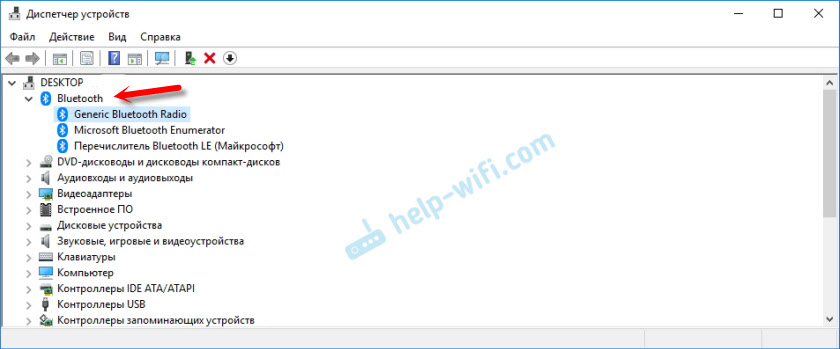
Et pour connecter un casque, une manette de jeu, une souris, un clavier ou un autre périphérique Bluetooth à votre ordinateur, accédez à "Paramètres" dans la section "Périphériques". Ou en cliquant sur l'icône de la barre d'état et sélectionnez "Ajouter un périphérique Bluetooth".
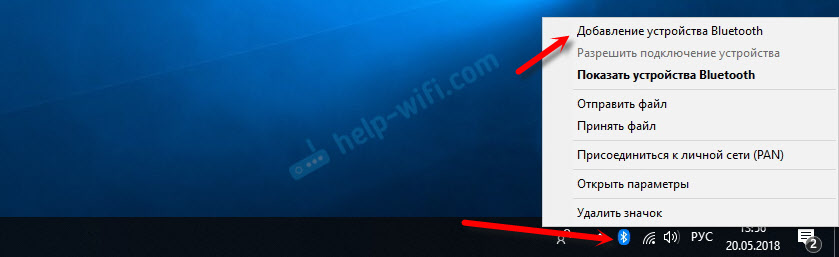
Cliquez sur "Ajouter Bluetooth ou autre appareil".
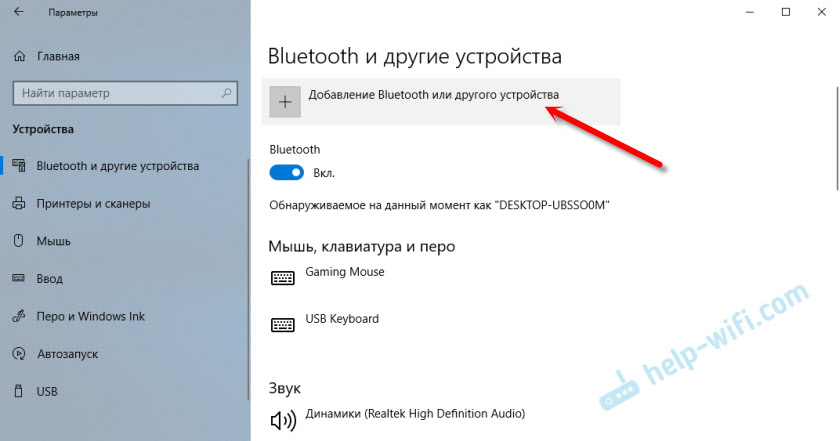
Sélectionnez ensuite "Bluetooth". L'ordinateur commencera à rechercher les périphériques disponibles pour se connecter. Notre appareil doit être en mode recherche. Dans mon cas, ce sont des écouteurs. Il y a un bouton séparé là-bas. Lorsqu'ils sont en mode connexion, le voyant clignote sur eux. Lorsque l'ordinateur détecte notre appareil, il suffit de le sélectionner et de se connecter.
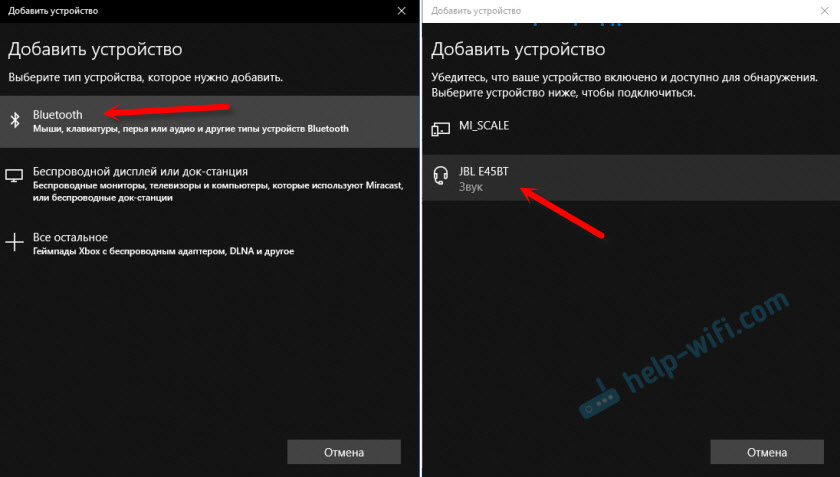
Et si vous souhaitez connecter un smartphone ou une tablette à votre ordinateur, vous devrez alors confirmer la connexion (appairage) sur l'appareil mobile lui-même.
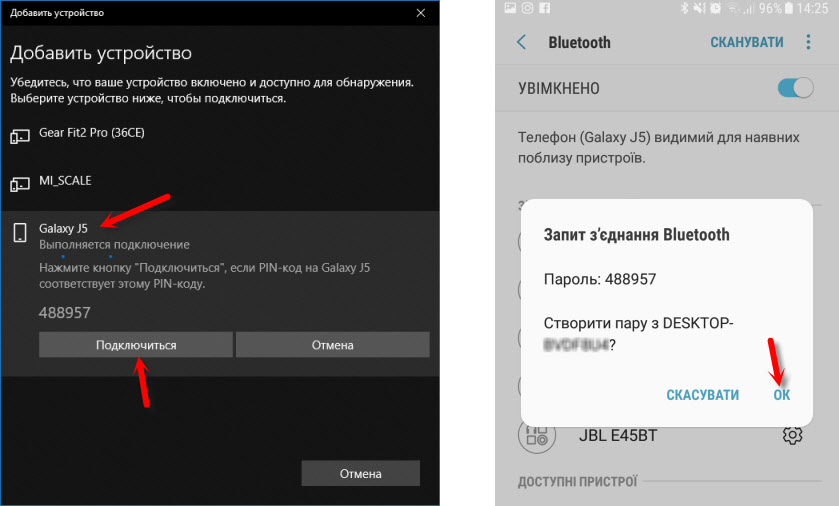
Ainsi, vous pouvez connecter absolument n'importe quel appareil Bluetooth.
Configuration d'un adaptateur Bluetooth dans Windows 7 et connexion de périphériques à un ordinateur
Sous Windows XP, Windows 7 et Windows 8, le pilote devra probablement être installé automatiquement après la connexion de l'adaptateur. Mais pas toujours. Dans mon cas, Windows 7 a lui-même installé le pilote sur mon adaptateur Bluetooth USB Grand-X BT40G. L'icône Bluetooth est apparue immédiatement.
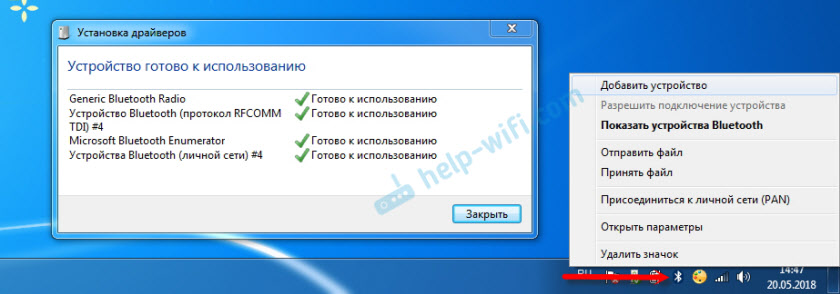
Voici une capture d'écran du Gestionnaire de périphériques.
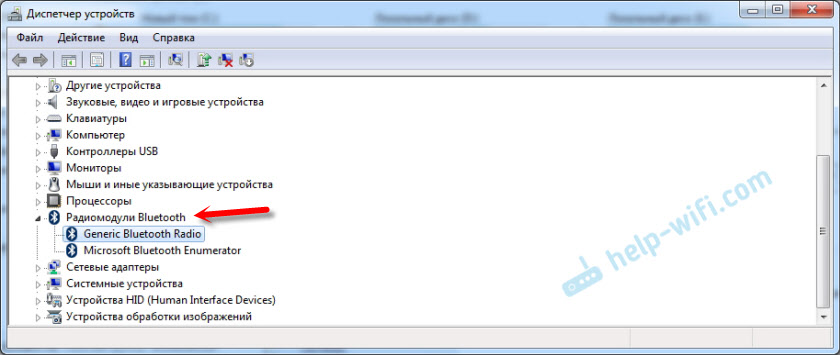
Si le système n'a pas pu reconnaître le périphérique et l'installer, l'icône n'apparaît pas, vous devez alors installer le pilote. Comment faire cela, je vais montrer ci-dessous. Et maintenant, connectons un appareil Bluetooth à un ordinateur sur lequel Windows 7 est installé.
Cliquez sur l'icône et sélectionnez "Ajouter un appareil".
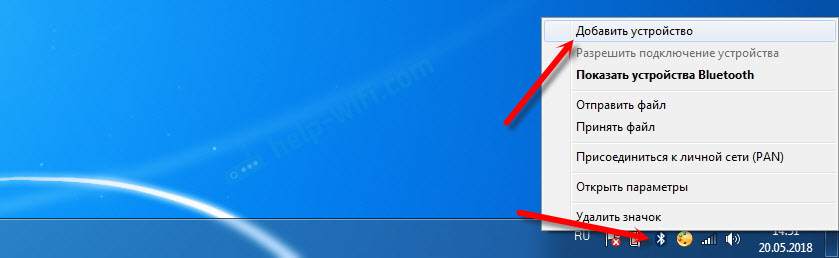
Une fenêtre s'ouvrira qui affichera tous les périphériques trouvés par l'ordinateur. Qui sont actuellement situés près de l'ordinateur et sont disponibles pour la connexion. Nous sélectionnons notre appareil et le processus de connexion commencera. J'ai reconnecté le casque Bluetooth (casque avec microphone). Sur lequel vous pouvez également parler sur Skype.
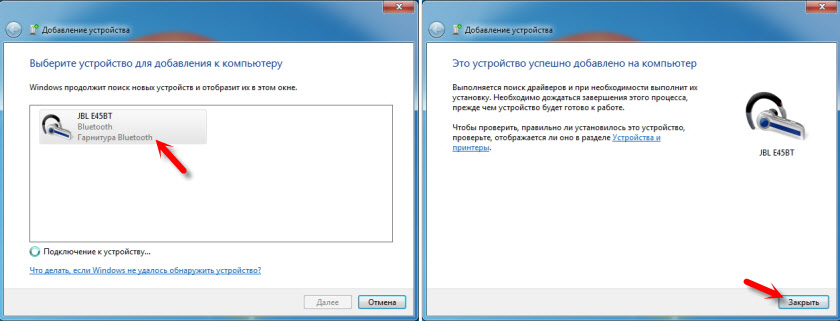
Lorsque le message "Ce périphérique a été ajouté à votre ordinateur" s'affiche, vous pouvez l'utiliser. De la même manière, les souris sans fil (via Bluetooth), les claviers, les téléphones et autres appareils sont connectés.
Dans le cas des écouteurs, vous devrez peut-être également les définir comme périphérique de lecture par défaut. Cela peut être fait dans les paramètres de l'appareil de lecture. (en faisant un clic droit sur l'icône du son dans la barre d'état).
Pilote pour adaptateur Bluetooth : recherche et installation
Peu importe le système installé sur votre ordinateur, il peut s'agir de Windows XP ou de Windows 10. Mais s'il ne peut pas configurer automatiquement l'adaptateur Bluetooth connecté, nous devrons rechercher et installer manuellement le pilote requis. . Il existe au moins trois façons :

Lorsque le système ne peut pas installer de pilote sur un périphérique, celui-ci se trouve dans le gestionnaire de périphériques sous "Autres périphériques" avec une icône jaune. Comment exactement votre adaptateur Bluetooth sera affiché (nommé) est difficile à dire. Si vous n'aviez pas d'appareils inconnus auparavant, il ne sera pas difficile de le déterminer (ce sera un).
J'ai quelque chose comme CSR 8510 A10 (on dirait que c'est la puce sur laquelle l'adaptateur est construit). Faites un clic droit sur cet appareil et sélectionnez "Propriétés". Ensuite, allez dans l'onglet "Détails", dans le menu déroulant, mettez "ID de l'équipement" et copiez la première ligne.
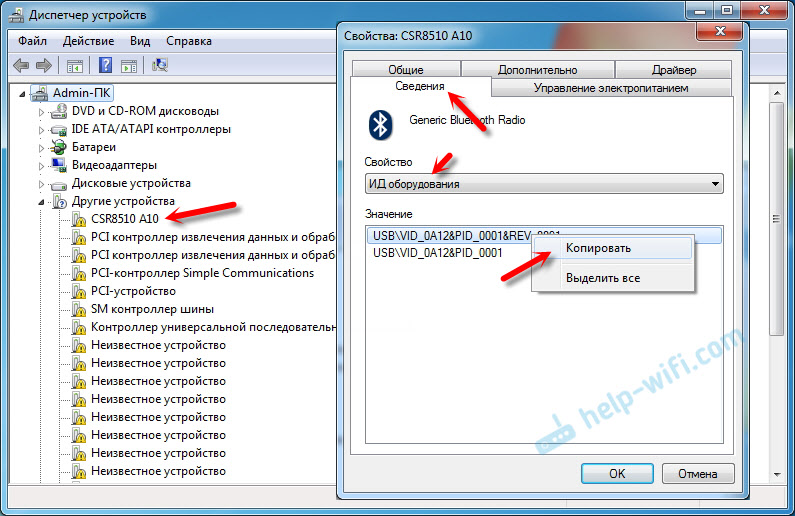
Ouverture du site DevID.info, collez la ligne copiée dans la barre de recherche et supprimez tout ce qui est superflu afin qu'il ne reste que la valeur de VID et PID. Vous pouvez voir quelle valeur j'avais à l'origine (capture d'écran ci-dessus) et ce que j'ai recherché (capture d'écran ci-dessous).
Tout d'abord, téléchargeons le premier pilote qui est apparu dans les résultats de la recherche. Vous devez cliquer sur l'icône de la disquette. Faites attention au système d'exploitation pour lequel ce pilote est adapté.
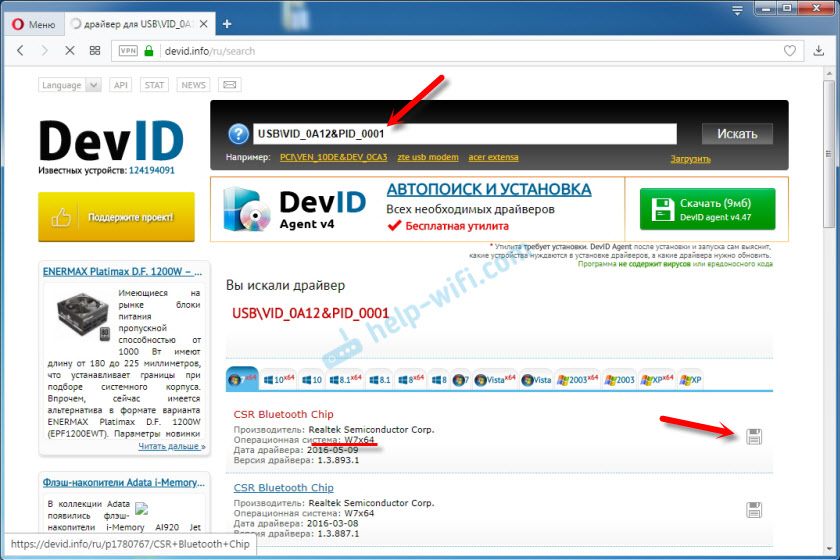
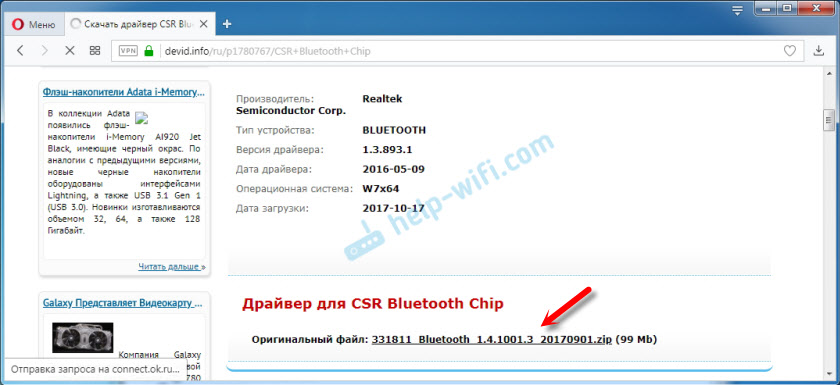
Nous passons la vérification "Je ne suis pas un robot", cliquons sur le lien et sauvegardons l'archive avec le pilote.
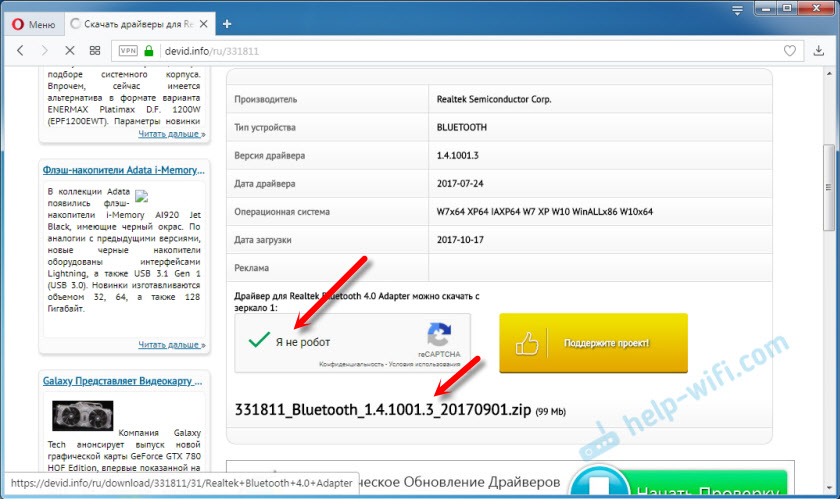
S'il n'y a pas de fichier d'installation, mais juste un ensemble de dossiers et quelques fichiers, cliquez avec le bouton droit sur le périphérique inconnu dans le Gestionnaire de périphériques, sélectionnez "Mettre à jour le pilote" - "Rechercher des pilotes sur l'ordinateur" et spécifiez le chemin d'accès au dossier avec les pilotes. Si le pilote n'est pas trouvé et installé, essayez d'en télécharger un autre.
J'espère vraiment que l'article vous a été utile et que vous avez quand même ajouté Bluetooth à votre ordinateur et que vous avez pu connecter les appareils nécessaires. N'ai-je pas perdu une demi-journée ?









